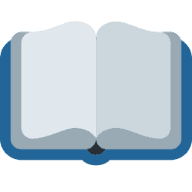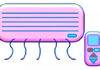बिज़नेस ईमेल एड्रेस आपकी वेबसाइट या ब्लॉग को एक ब्रांड के रूप में पहचान देता है। जैसे की उदहारण के लिए आप अपने डोमेन नाम hindiwebbook.com के लिए [email protected] को एक बिज़नेस ईमेल एड्रेस के रूप में ले सकते है।
लेकिन यदि आप अपनी वेबसाइट/ब्लॉग को किसी होस्टिंग कंपनी के साथ रन कर रहे है, तो वहाँ आपको फ्री बिज़नेस ईमेल एड्रेस बनाने का विकल्प मिल जायेगा।
लेकिन यदि आपका ब्लॉग/वेबसाइट ब्लॉगर पर है या आप कोई फ्री होस्टिंग प्लेटफॉर्म को यूज़ कर रहे है तो उस स्थिति में आपको यह ऑप्शन नहीं मिलेगा।
ऐसे बहुत से लोग है जो फ्री होस्टिंग या ब्लॉगर का इस्तेमाल कर रहे है। इसलिए आज हम इस लेख में यही चर्चा करेंगे की आप अपने डोमेन नाम के साथ Gmail पर फ्री बिजनेस ईमेल एड्रेस कैसे बनाएं?
यहाँ पर केवल एक ही शर्त है की Gmail पर फ्री बिजनेस ईमेल एड्रेस बनाने के लिए, आपके पास एक डोमेन नाम अवश्य होना चाहिए, और यदि आपके पास डोमेन नाम नहीं है, तो आप इसे Godaddy या अन्य किसी डोमेन नाम प्रोवाइडर से खरीद सकते हैं।
लेकिन अगर आपके पास पहले से ही एक डोमेन नाम है, तो आप Gmail पर फ्री बिजनेस ईमेल एड्रेस बनाने के लिए इस गाइड का पालन करें।
बिज़नेस ईमेल एड्रेस क्या होता हैं? What is Business Email Address in Hindi?
बिज़नेस ईमेल एड्रेस वे ईमेल आईडी होते हैं जिनमे आप अपने कंपनी के डोमेन नाम का उपयोग करते हैं, जैसे [email protected] एक बिज़नेस ईमेल आईडी है। चूंकि यह आपके बिज़नेस को रिप्रेजेंट करता हैं, इसलिए आपके ग्राहक आसानी से आपकी पहचान कर सकते है।
बिज़नेस ईमेल एड्रेस आपकी पहचान को स्थापित करने के साथ यह आपके ग्राहकों में आपकी विश्वसनीयता को बढ़ाने में भी मदद करती है।
आप अपने बिज़नेस ईमेल आईडी के लिए DNS मैनेजर में लॉगिन करके अपने ईमेल प्रोवाइडर द्वारा रेकमेंडेड MX Records रिकॉर्ड का उपयोग करके अपने डोमेन नाम को मैप करके Gmail पर फ्री बिज़नेस ईमेल एड्रेस को क्रिएट कर सकते है।
आपको अपने ब्लॉग या बिज़नेस के लिए एक प्रोफेशनल ईमेल एड्रेस की आवश्यकता क्यों होती है उसके मुख्य 4 कारण नीचे दिए गए हैं:
- एक कस्टम बिज़नेस ईमेल एड्रेस अधिक प्रोफेशनल दिखता है।
- यह छोटा और याद रखने में आसान होता है।
- एक प्रोफेशनल बिज़नेस ईमेल एड्रेस आपके व्यवसाय के किय आपके ग्राहकों का विश्वास अर्जित करने में मदद करता है।
- अपने अपने डोमेन नाम के साथ भेजे जाने वाले प्रत्येक ईमेल के साथ अपने ब्रांड का प्रचार भी कर सकते हैं।
सबसे अच्छी बात यह है कि आप अपना खुद का कस्टम फ्री बिज़नेस ईमेल एड्रेस प्राप्त कर सकते हैं। यदि आप चाहते हैं कि आपके विजिटर/ग्राहक आपको गंभीरता से लें, तो आपको तुरंत एक प्रोफेशनल बिज़नेस ईमेल एड्रेस का उपयोग शुरू कर देना चाहिए।
डोमेन नाम के साथ Gmail पर फ्री बिजनेस ईमेल एड्रेस कैसे बनाएं? How to Create Free Business Email Address on Gmail with Domain Name?
मान लीजिए आप एक ब्लॉगर पर एक ब्लॉग को चलाते हैं जहाँ आपको किसी होस्टिंग सेवा की आवश्यकता नहीं है या आपने कोई फ्री वर्डप्रेस होस्टिंग को चुना है। जहाँ cPanel तक आपकी पहुँच नहीं हैं, आप केवल फ़ाइल मैनेजर तक ही पहुँच सकते हैं, इसलिए आप एक कस्टम फ्री बिज़नेस ईमेल एड्रेस को नहीं बना सकते।
ऐसे स्थिति में, आपके पास एक ही विकल्प है की आप एक ईमेल सर्विस पैकेज को खरीदकर अपने डोमेन नाम के साथ बिज़नेस ईमेल एड्रेस बनाये या फिर आप Gmail पर फ्री बिजनेस ईमेल एड्रेस बना सकते हैं।
आप सोच रहे होंगे की यह कैसे संभव है की अपने डोमेन नाम के साथ Gmail पर फ्री बिजनेस ईमेल एड्रेस कैसे बनाये? हम ऐसा ही करने जा रहे है इसके लिए बस आपको ImprovMX — Free email forwarding सर्विस का उपयोग करना होगा।
ImprovMX का उपयोग करके Gmail पर फ्री बिज़नेस ईमेल एड्रेस कैसे बनाएं?
यह आपको आपके व्यक्तिगत Gmail Account पर आपके बिज़नेस ईमेल को Receive करने की अनुमति देता है।
कुछ डोमेन नाम प्रोवाइडर ईमेल फॉरवार्डिंग सुविधा को प्रदान नहीं करते हैं; उस स्थिति में, आप अपने बिज़नेस डोमेन पर प्राप्त सभी ईमेल को फॉरवर्ड करने के लिए ImprovMX का उपयोग कर सकते हैं। सबसे पहले आप ImprovMX पर जाएं और वहाँ एक अकाउंट बनाकर अपना डोमेन नाम और ईमेल एड्रेस को दर्ज करें।
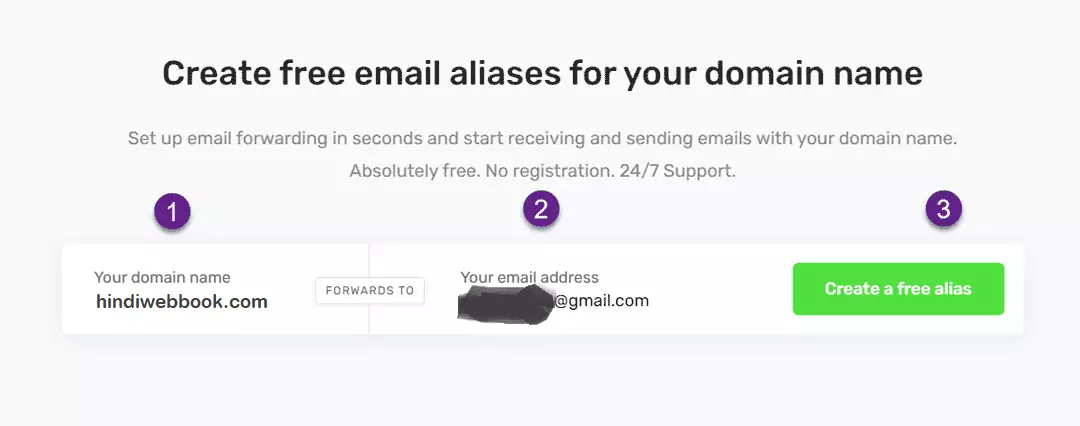
- अपना डोमेन नाम सबमिट करें जिसके लिए आप एक बिज़नेस ईमेल एड्रेस बनाना चाहते हैं।
- अपना करंट Gmail एड्रेस सबमिट करें, जहां आपको सभी फॉरवर्ड ईमेल प्राप्त होंगे।
- Create a free alias पर क्लिक करें।
इसके बाद यह आपके Gmail Account पर एक Verification ईमेल को भेजेगा। आपको ईमेल की जांच करनी होगी और वेरीफाई करना होगा।
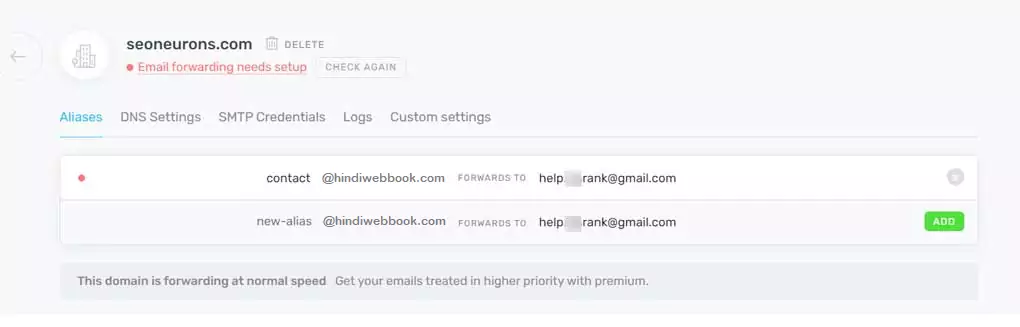
ईमेल वेरिफिकेशन होने के बाद, आप Aliases Section में अपना कस्टम बिज़नेस ईमेल एड्रेस सबमिट कर सकते हैं। जब भी कोई इस ईमेल एड्रेस पर ईमेल भेजेगा वह आपके Gmail के ईमेल बॉक्स में आ जाएगी। अब यह आपका बिज़नेस ईमेल एड्रेस है, इसलिए अब आपके यूजर इस एड्रेस पर आपको ईमेल भेज सकते हैं, और आपको ये ईमेल आपके Gmail के ईमेल बॉक्स में प्राप्त होती रहेगी।
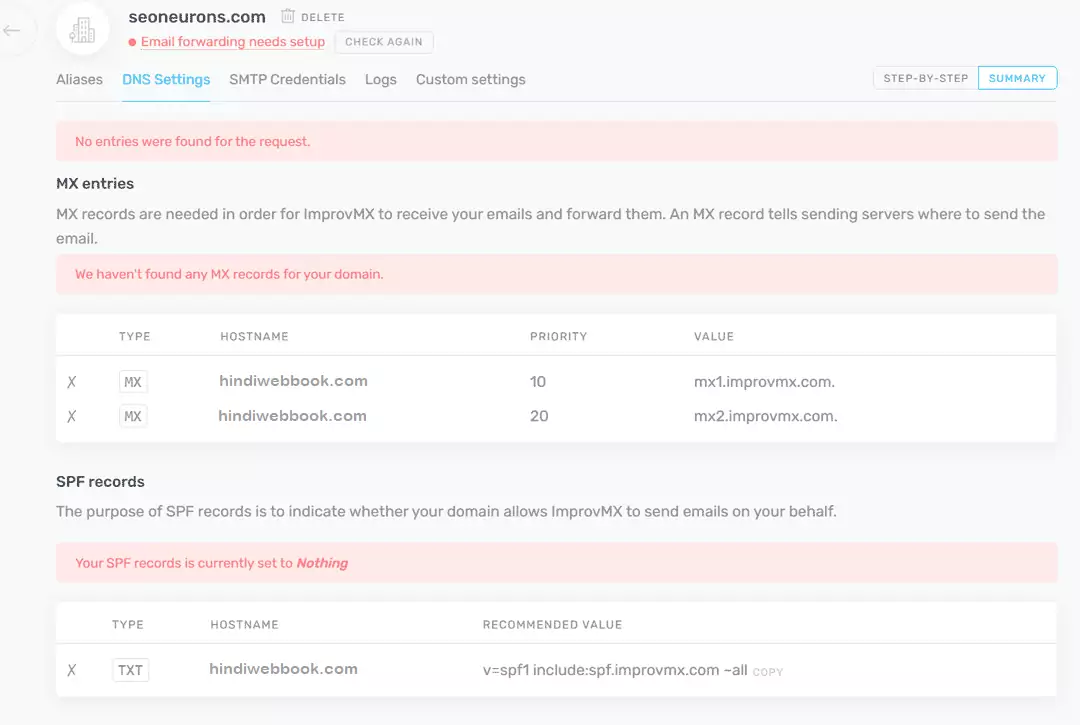
आप हमारे इन आर्टिकल्स को भी देख सकते हैं
डीएनएस मैनेजमेंट
डोमेन नाम को वेरीफाई करने के बाद, आपको ईमेल फॉरवर्ड के लिए डोमेन को वेरीफाई और सेट करना होगा। ImprovMX आपसे DNS रिकॉर्ड को अपडेट करने के लिए कहेगा। इसके लिए आपको MX Entries और TXT Entries को अपने DNS रिकॉर्ड में अपडेट करना होगा।
DNS रिकॉर्ड को कैसे अपडेट करे?
DNS रिकॉर्ड को अपडेट करने के लिए आपको अपने DNS अकाउंट में लॉगिन करना होगा वैसे तो यह प्रोसेस लगभग सभी डोमेन नाम प्रोवाइडर में एक जैसा ही होता है, लेकिन यहाँ आपको Godaddy में कैसे करते है यही बताया जायेगा।
आप अपने Godaddy अकाउंट में लॉग इन करे
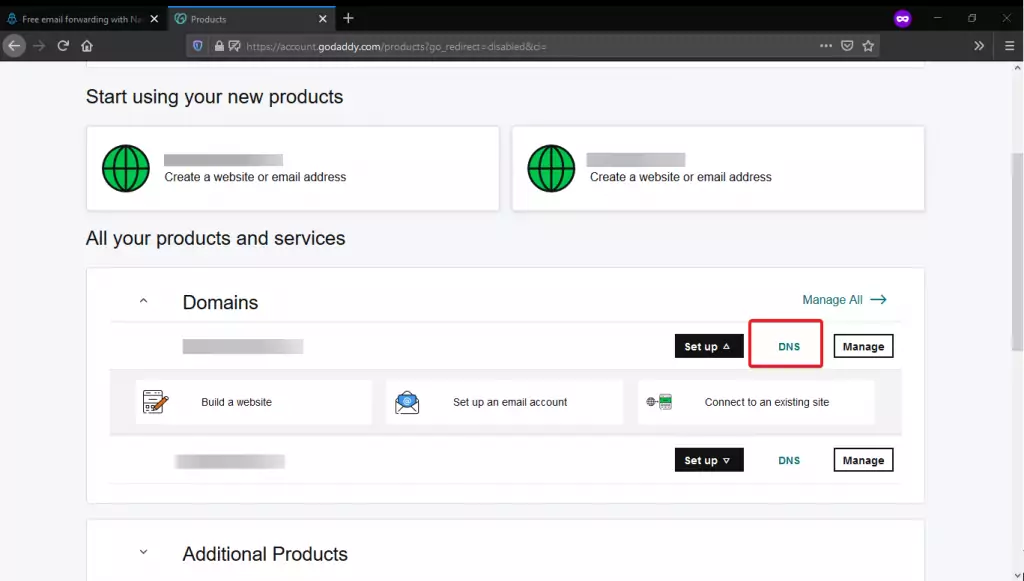 इसके बाद, ImprovMX रिकॉर्ड को अपडेट करने के लिए DNS ऑप्शन पर क्लिक करे।
इसके बाद, ImprovMX रिकॉर्ड को अपडेट करने के लिए DNS ऑप्शन पर क्लिक करे।
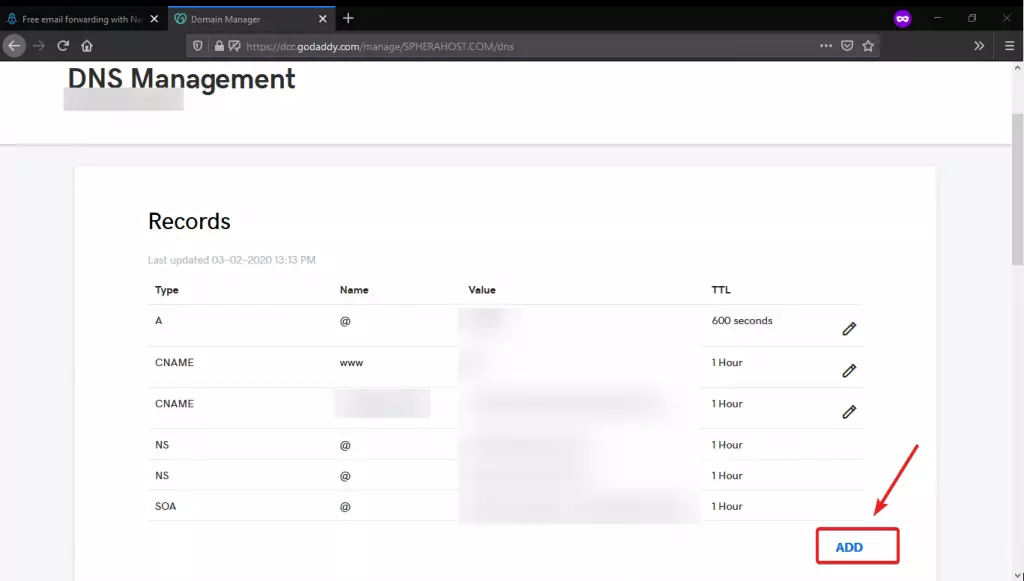 DNS मैनेजर में “ADD” ऑप्शन पर क्लिक करें और ड्रॉपडाउन से, MAX को चुनें/टाइप करें और डिटेल्स को सबमिट करे।
DNS मैनेजर में “ADD” ऑप्शन पर क्लिक करें और ड्रॉपडाउन से, MAX को चुनें/टाइप करें और डिटेल्स को सबमिट करे।
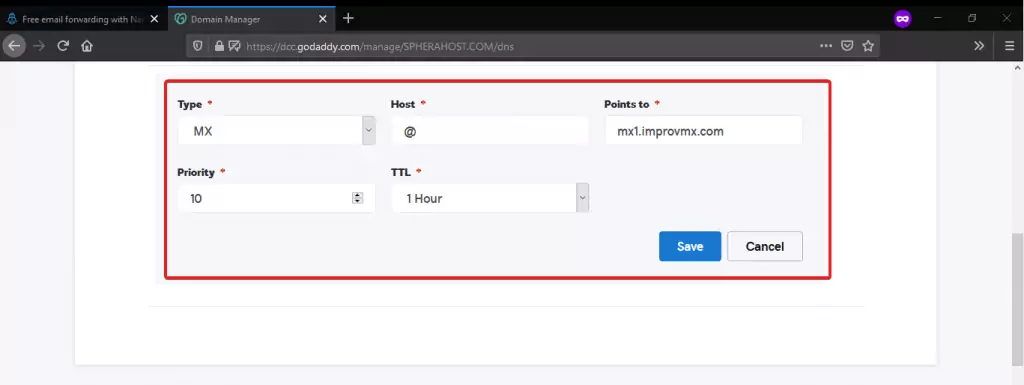 इसीप्रकार आपको MAX की दोनों डिटेल्स और TXT की डिटेल को सबमिट करना होगा, ये सभी डिटेल को अपडेट करके आप अपने Godaddy अकाउंट को रिफ्रेश करे।
इसीप्रकार आपको MAX की दोनों डिटेल्स और TXT की डिटेल को सबमिट करना होगा, ये सभी डिटेल को अपडेट करके आप अपने Godaddy अकाउंट को रिफ्रेश करे।
ImprovMX डैशबोर्ड
इसके बाद गो टू डैशबोर्ड पर क्लिक करें, वहाँ Email Forwarding का ऑप्शन होगा जिस पर आपको क्लिक करना है, यह 4 से 5 मिनट में एक्टिव हो जायेगा और आप देखेंगे कि आपके डोमेन के सभी मेल आपकी Gmail आईडी पर फॉरवर्ड किए जा रहे हैं।
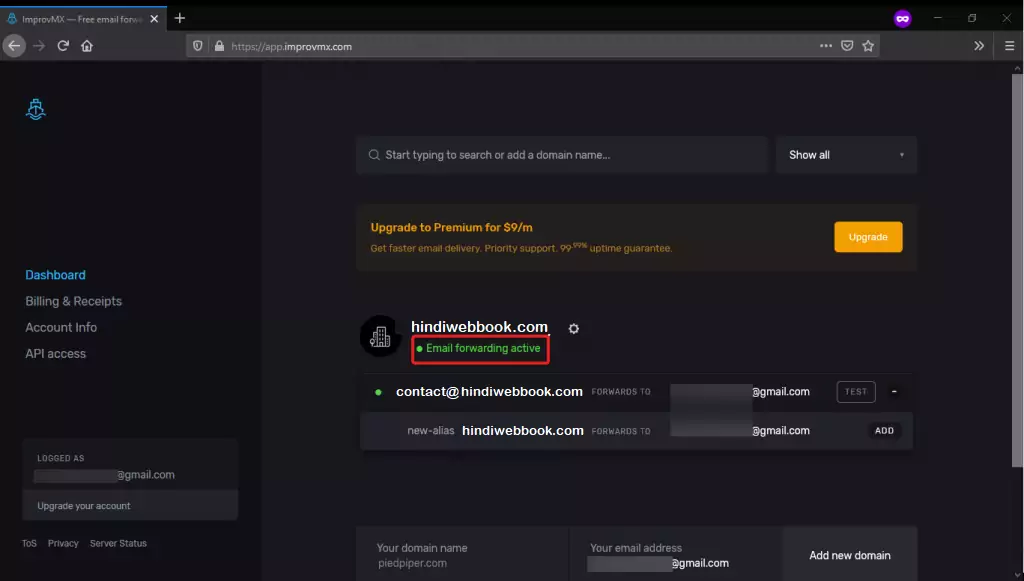 यहाँ ईमेल फॉरवर्डिंग एक्टिव हो चुकी है।
यहाँ ईमेल फॉरवर्डिंग एक्टिव हो चुकी है।
इसके बाद, आपको इसके प्रोसेस की प्रतीक्षा करनी होगी। इसमें कुछ मिनट से लेकर कुछ घंटों तक का समय लग सकता है। DNS अपडेट के बाद, आप अपने बिज़नेस ईमेल एड्रेस पर सभी ईमेल प्राप्त कर सकते हैं।
अब आप अपने किसी दूसरे ईमेल आईडी से अपने Gmail पर फ्री बिजनेस ईमेल एड्रेस पर कोई भी ईमेल भेजने का प्रयास करेंगे तो वह आपके व्यक्तिगत Gmail Account पर प्राप्त होना चाहिए।
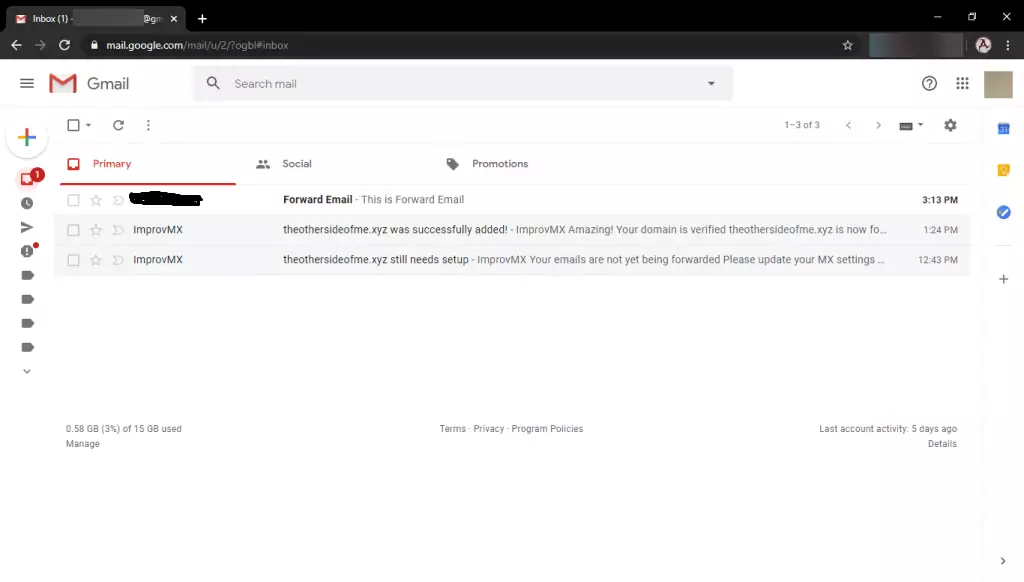
यहाँ पर जब आप विवरण को देखेंगे तो यह मेल आईडी को दिखाएगा जहां यह एक ईमेल को भेजता है, अब अगर हम फ़िल्टर लेबल बनाते हैं जो किसी विशेष डोमेन को भेजे गए ईमेल की पहचान करने में आसानी से मदद करेगा
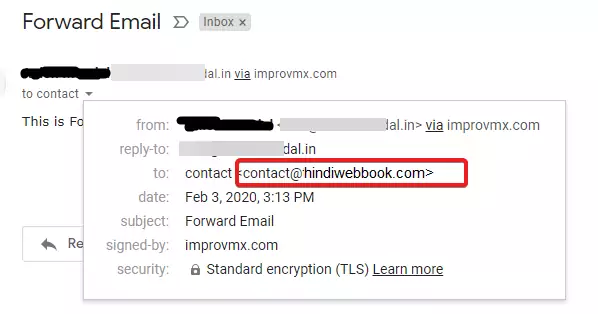
Gmail पर फ्री बिजनेस ईमेल एड्रेस से ईमेल कैसे भेजें?
यहाँ तक तो आप समझ गये होंगे की अपने Gmail पर फ्री बिज़नेस ईमेल एड्रेस पर ईमेल कैसे प्राप्त करें और उन्हें Gmail में कैसे एक्सेस करें। अब हम देखेंगे कि हम अपने फ्री बिज़नेस ईमेल एड्रेस से उन ईमेल का उत्तर कैसे दे सकते हैं।
अपने Gmail अकाउंट से ऐप लॉगिन पासवर्ड को जेनरेट करें?
अपने Gmail पर फ्री बिजनेस ईमेल एड्रेस को जोड़ने के लिए आपको एक ऐप लॉगइन पासवर्ड जेनरेट करना होगा। यह पासवर्ड आपको अपने Gmail पर फ्री बिज़नेस ईमेल एड्रेस का उपयोग करके ईमेल भेजने या उनका जवाब देने की अनुमति देता है।
आप हमारे इन आर्टिकल्स को भी देख सकते हैं
- Google Search Console का उपयोग आर्गेनिक ट्रैफिक बढ़ाने के लिए कैसे करें?
- LinkedIn Ads क्या है और यह Effective क्यों माना जाता है?
ऐप पासवर्ड जनरेट करने के लिए, आपको Google अकाउंट सेटिंग पर स्क्रॉल करना होगा। Google Account की सेटिंग ओपन करने के लिए अपने प्रोफ़ाइल चित्र पर क्लिक करें,
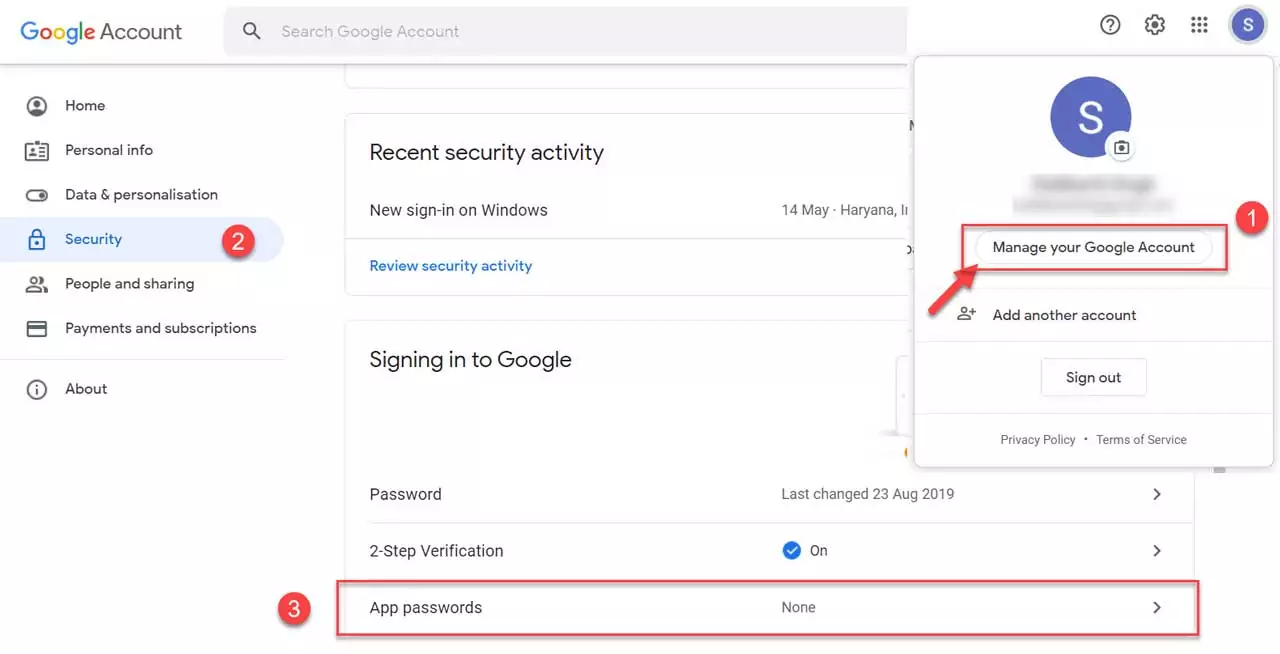
1.) अपना Google अकाउंट मैनेज करें पर जाएं,
2.) सिक्योरिटी टैब को खोलें, यहाँ पर आपको अपना 2-Step Verification को On करे और उसके बाद दुबारा सिक्योरिटी टैब को खोलें
3.) साइन इन द गूगल सेक्शन में ऐप पासवर्ड पर क्लिक करें।
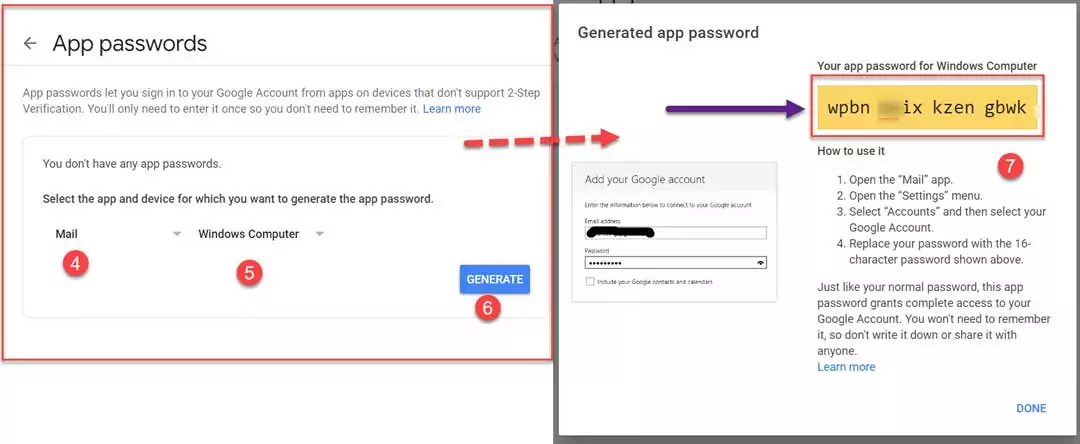
4.) ऐप को मेल के रूप में चुनें,
5.) विंडोज कंप्यूटर के रूप में सिस्टम,
6.) अपने ऐप का उपयोग करके लॉग इन करने के लिए वन-टाइम पासवर्ड जेनरेट करें।
ऊपर दी गई विंडो में, आप एक 16 कैरेक्टर का पासवर्ड जनरेट करते हुए देख सकते हैं। इस पासवर्ड का उपयोग Google अकाउंट में लॉग इन करने के लिए किया जायेगा।
अपने Gmail पर फ्री बिजनेस ईमेल एड्रेस कैसे जोड़ें?
अपने फ्री बिज़नेस ईमेल एड्रेस से ईमेल भेजने के लिए, आपको अपने Gmail Account में लॉग इन करना होगा। Gmail Dashboard से Settings> See All Settings पर क्लिक करें।
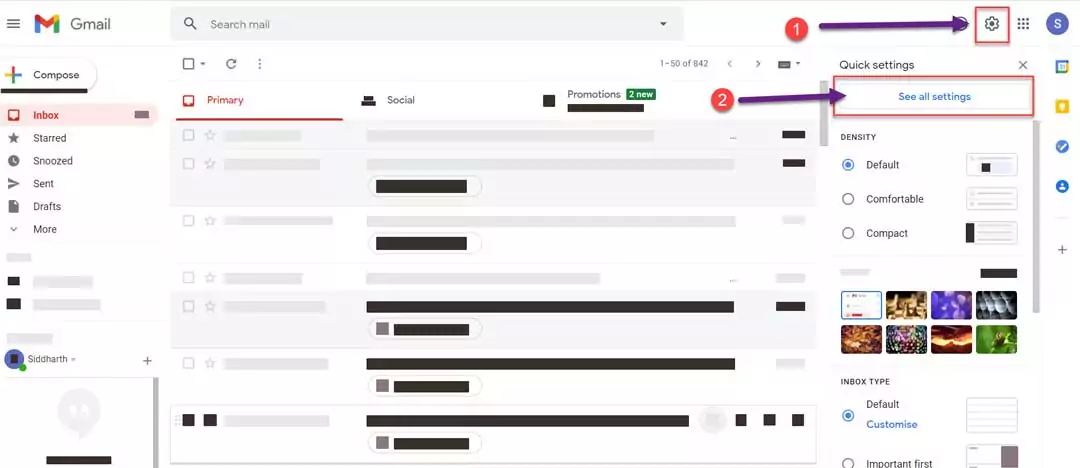 अब आप Account and Import पर जाएं और निचे स्क्रॉल करके Send mail as (नीचे इमेज देखें) के सामने Add another email address पर क्लिक करें।
अब आप Account and Import पर जाएं और निचे स्क्रॉल करके Send mail as (नीचे इमेज देखें) के सामने Add another email address पर क्लिक करें।
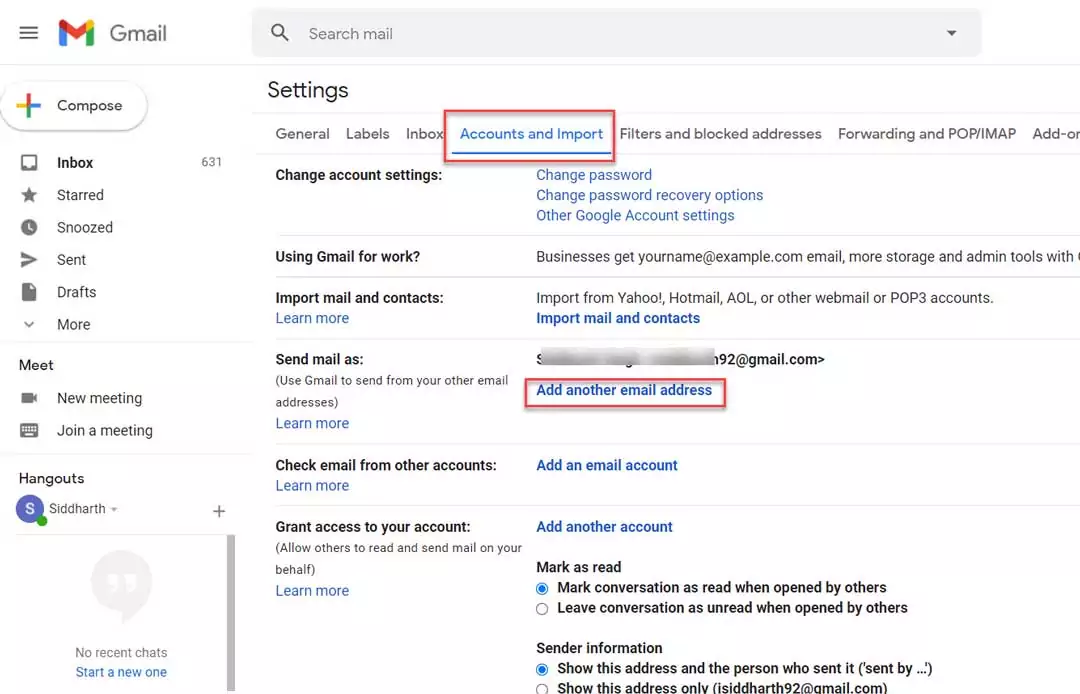 जैसे ही आप Add another email address पर क्लिक करेगे तुरंत एक पॉपअप विंडो खुल जाएगा। जिसमे आपको नीचे बताए अनुसार आपको डिटेल्स को सबमिट करना होगा।
जैसे ही आप Add another email address पर क्लिक करेगे तुरंत एक पॉपअप विंडो खुल जाएगा। जिसमे आपको नीचे बताए अनुसार आपको डिटेल्स को सबमिट करना होगा।
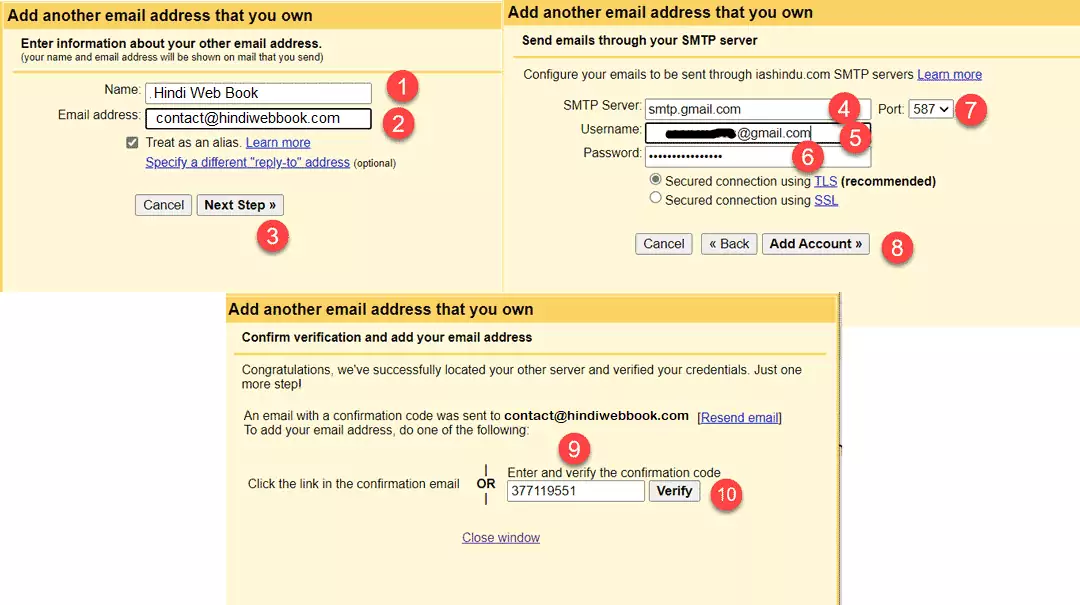 1.) अपने बिज़नेस अकाउंट का नाम, यह नाम जो ईमेल को रिसीव करेगा उसे दिखाई देगा।
1.) अपने बिज़नेस अकाउंट का नाम, यह नाम जो ईमेल को रिसीव करेगा उसे दिखाई देगा।
2.) अपना बिज़नेस ईमेल एड्रेस सबमिट करें,
3.) नेक्स्ट पर क्लिक करे
4.) SMTP सर्वर सेट करने के लिए यहाँ smtp.gmail.com को सबमिट करें
5.) अपने Gmail का ईमेल एड्रेस सबमिट करें
6.) यहाँ आपने जो 16 डिजिट का ऐप पासवर्ड जनरेट किया था उसे दर्ज करें।
7.) अब Add Account पर क्लिक करे
8.) अगली विंडो में, आपको अपने बिज़नेस ईमेल एड्रेस में प्राप्त ओटीपी को दर्ज करना होगा।
9.) ओटीपी वेरिफिकेशन कोड को दर्ज करें,
10.) वेरिफाई अकाउंट पर क्लिक करें।
अब, आप अपने फ्री बिज़नेस ईमेल एड्रेस का उपयोग करके ईमेल भेज सकते हैं। लेकिन डिफ़ॉल्ट रूप से, आप अपने ईमेल एड्रेस से उत्तर दे सकते हैं। उसी ईमेल एड्रेस का उपयोग करके उत्तर देने के लिए इसे बदलें वही से जहां आपको ईमेल प्राप्त हुआ था।
Visit Gmail Account Settings>Account and Import>Send mail as> Reply from the same address.
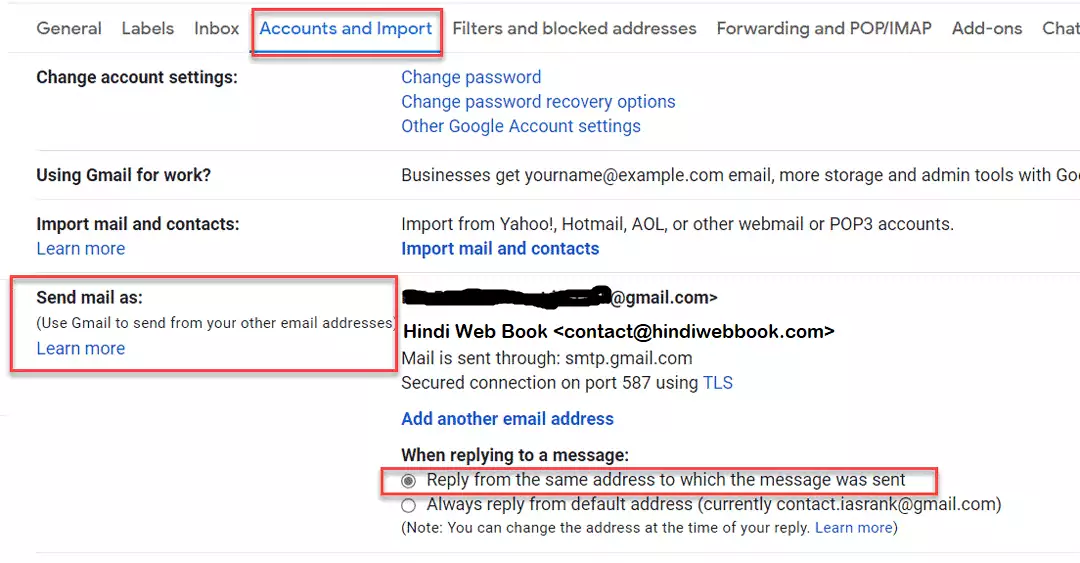
अब आप अपने फ्री बिज़नेस ईमेल एड्रेस का उपयोग करके कही भी ईमेल भेज सकते हैं। यहाँ आप 20 MB से कम के अटैचमेंट वाले ईमेल को प्राप्त कर सकते हैं। लेकिन यदि आप बड़ी फ़ाइलों को प्राप्त करना चाहते हैं, तो यह सुविधा आपके लिए नहीं है। ऐसे में आप Gsuit ऐप्स को खरीद सकते हैं।
डोमेन नाम के साथ Gmail पर फ्री बिजनेस ईमेल एड्रेस कैसे बनाएं? उस पर निष्कर्ष
यह लेख आपको बताता है कि कैसे आप अपने डोमेन नाम के साथ Gmail पर फ्री बिजनेस ईमेल एड्रेस बना सकते हैं। फ्री बिज़नेस ईमेल एड्रेस के लिए ImprovMX सर्विस सिंगल इनबॉक्स में एक से अधिक डोमेन को मैनेज करने के लिए एक सिंगल सोलुशन प्रोवाइडर है, यह एक अच्छा विकल्प है जो बिज़नेस सोलुशन के लिए उपलब्ध है।
मुझे आशा है कि आपको यह लेख “डोमेन नाम के साथ Gmail पर फ्री बिजनेस ईमेल एड्रेस कैसे बनाएं?” पसंद आया होगा। किसी भी संदेह, प्रश्न या प्रतिक्रिया के मामले में, नीचे दिए गए टिप्पणी बॉक्स में बेझिझक अपनी राय रखें।
आप हमारे इन आर्टिकल्स को भी देख सकते हैं
- Performance Marketing क्या है और यह कैसे काम करता है?
- LinkedIn Campaign Manager पर अकाउंट कैसे क्रिएट करें?
- On Page SEO techniques क्या है? जाने 11 तरीके Google Experts से!
- 11 Secret Tricks जो YouTube Subscriber को 1 मिलीयन तक बढ़ाये।
- Permanent Delete हो चुके Facebook Account को कैसे Recover करें? [100% Working]
- Password/Pattern भूलने पर एंड्रॉयड फोन अनलॉक कैसे करे?
- इंजन में CC और हॉर्सपावर क्या है?[जाने 5 Major Differences]